Abonnentenbewusste Service-Verkettung
Angesichts des enormen Anstiegs des Datenverkehrs über Telekommunikationsnetze ist es für Dienstanbieter nicht mehr möglich, den gesamten Datenverkehr über alle Mehrwertdienste (VAS) zu steuern. Ein Dienstanbieter sollte in der Lage sein, die Nutzung von VAS zu optimieren und den Traffic intelligent zu steuern, um das Benutzererlebnis zu verbessern. Beispielsweise ist keine Videooptimierung für Traffic erforderlich, der kein Video enthält. Wenn ein Abonnent mit einem 4G-Netzwerk verbunden ist, können Inhalte außerdem in High Definition (HD) gestreamt werden, und eine Videooptimierung ist möglicherweise nicht erforderlich. Die Videooptimierung verbessert jedoch die Benutzererfahrung in einem 3G-Netzwerk. In ähnlicher Weise bietet Caching eine schnellere und bessere Benutzererfahrung und kann je nach Abonnentenplan aktiviert werden. Ein weiteres Beispiel für VAS ist die elterliche Kontrolle. Wenn Eltern einem minderjährigen Kind ein Handy zur Verfügung stellen, möchten sie eine gewisse Kontrolle über die Websites haben, die ihr Kind besucht.
Um dies und mehr zu tun, müssen Dienstanbieter in der Lage sein, Mehrwertdienste pro Abonnent anzubieten. Mit anderen Worten, die Entitäten im Netzwerk des Dienstanbieters müssen in der Lage sein, die Teilnehmerinformationen zu extrahieren und das Paket auf der Grundlage dieser Informationen intelligent zu steuern.
Die Servicekette bestimmt die Reihe von Diensten, über die der Datenverkehr eines Abonnenten geleitet werden muss, bevor er ins Internet geht. Anstatt den gesamten Datenverkehr an alle Dienste zu senden, leitet der NetScaler alle Anfragen von einem Abonnenten auf der Grundlage der für diesen Abonnenten definierten Richtlinie intelligent an eine bestimmte Gruppe von Diensten weiter.
Die folgende Abbildung zeigt die Entitäten, die an Service Chaining beteiligt sind. Die angezeigten Werte werden in dem Verfahren konfiguriert, das der Abbildung folgt. Ein virtueller Content-Switching-Server auf der NetScaler-Appliance leitet Anfragen an die Mehrwertdienste weiter oder überspringt sie, je nach der definierten Regel, und sendet das Paket dann an das Internet, nachdem LSN ausgeführt wurde.
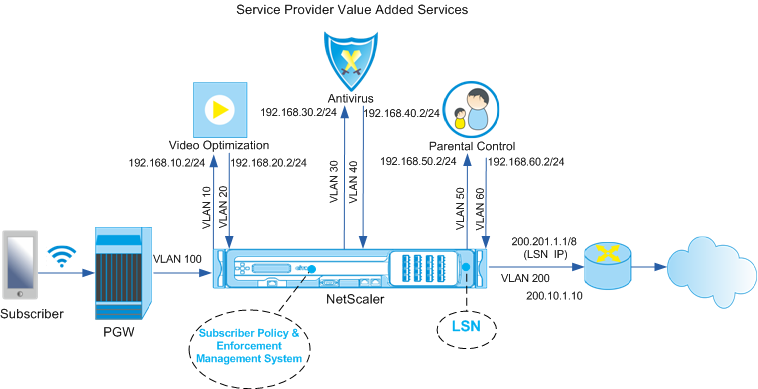
So konfigurieren Sie Service Chaining für die obige Bereitstellung mithilfe der CLI
Fügen Sie die Subnetz-IP-Adressen (SNIP) der Appliance hinzu.
Beispiel:
add ns ip 192.168.10.1 255.255.255.0 -type snip
add ns ip 192.168.20.1 255.255.255.0 -type snip
add ns ip 192.168.30.1 255.255.255.0 -type snip
add ns ip 192.168.40.1 255.255.255.0 -type snip
add ns ip 192.168.50.1 255.255.255.0 -type snip
add ns ip 192.168.60.1 255.255.255.0 -type snip
add ns ip 100.1.1.1 255.0.0.0 -type snip
add ns ip 200.201.1.1 255.0.0.0 -type snip
<!--NeedCopy-->
Fügen Sie die VLANs hinzu. VLANs helfen der Appliance dabei, die Quelle des Datenverkehrs zu identifizieren. Binden Sie die VLANs an die Schnittstellen und Subnetz-IP-Adressen. Fügen Sie für jedes VAS ein Eingangs- und ein Ausgangs-VLAN hinzu.
Beispiel:
add vlan 10
add vlan 20
add vlan 30
add vlan 40
add vlan 50
add vlan 60
add vlan 100
add vlan 200
bind vlan 10 -ifnum 1/4 -tagged -IPAddress 192.168.10.1 255.255.255.0
bind vlan 20 -ifnum 1/4 -tagged -IPAddress 192.168.20.1 255.255.255.0
bind vlan 20 -ifnum 1/4 -tagged -IPAddress 192.168.30.1 255.255.255.0
bind vlan 20 -ifnum 1/4 -tagged -IPAddress 192.168.40.1 255.255.255.0
bind vlan 20 -ifnum 1/4 -tagged -IPAddress 192.168.50.1 255.255.255.0
bind vlan 20 -ifnum 1/4 -tagged -IPAddress 192.168.60.1 255.255.255.0
bind vlan 100 -ifnum 1/2 -tagged -IPAddress 100.1.1.1 255.0.0.0
bind vlan 200 -ifnum 1/3 -tagged -IPAddress 200.201.1.1 255.0.0.0
<!--NeedCopy-->
Geben Sie das VLAN an, über das der Abonnentenverkehr auf der Appliance ankommt. Geben Sie den Dienstpfad AVP an, der der Appliance mitteilt, wo in der Abonnentensitzung nach dem Dienstpfadnamen gesucht werden soll. Geben Sie für die primäre PCEF-Funktionalität den Schnittstellentyp als RadiusandGX an.
Beispiel:
set ns param -servicePathIngressVLAN 100
set subscriber gxinterface -servicepathAVP 1001 1005 -servicepathVendorid 10415
set subscriber param -interfaceType RadiusAndGx
<!--NeedCopy-->
Konfigurieren Sie einen Dienst und einen virtuellen Server vom Typ Diameter und binden Sie den Dienst an den virtuellen Server. Geben Sie dann die Parameter der PCRF-Realm- und Abonnenten-Gx-Schnittstelle an. Für die primäre PCEF-Funktionalität konfigurieren Sie einen RADIUS-Listener-Dienst und eine RADIUS-Schnittstelle.
Beispiel:
add service sd1 10.102.232.200 DIAMETER 3868
add lb vserver vdiam DIAMETER 0.0.0.0 0 -persistenceType DIAMETER -persistAVPno 263
bind lb vserver vdiam sd1
set ns diameter -identity netscaler.sc1.net -realm pcrf1.net
set subscriber gxInterface -vServer vdiam -pcrfRealm pcrf1.net -holdOnSubscriberAbsence YES -idleTTL 1200 -negativeTTL 120
add service srad1 10.102.232.236 RADIUSListener 1813
set subscriber radiusInterface -listeningService srad1
<!--NeedCopy-->
Fügen Sie Dienstfunktionen hinzu, um ein VAS mit einem Eingangs-VLAN zu verknüpfen. Fügen Sie einen Dienstpfad hinzu, um die Kette zu definieren, d. h. geben Sie das VAS an, an das das Paket gesendet werden muss, und die Reihenfolge, in der es an dieses VAS gesendet werden muss. Der Dienstpfadname wird normalerweise vom PCRF gesendet. Der Dienstpfad des Standard-Abonnentenprofils (*) gilt jedoch, wenn einer der folgenden Punkte zutrifft:
- PCRF hat keine Abonnenteninformationen.
- Die Abonnenteninformationen beinhalten diesen AVP nicht.
- Die Appliance kann den PCRF nicht abfragen. Beispielsweise ist der Dienst, der den PCRF repräsentiert, DOWN.
Der Dienstpfad AVP, der diesen Namen enthält, muss zuvor als Teil der globalen Konfiguration konfiguriert werden. Binden Sie die Servicefunktion an den Dienstpfad. Der Serviceindex gibt die Reihenfolge an, in der das VAS zur Kette hinzugefügt wird. Die höchste Zahl (255) gibt den Anfang der Kette an.
Beispiel:
add ns servicefunction SF1 -ingressVLAN 20
add ns servicefunction SF2 -ingressVLAN 40
add ns servicefunction SF3 -ingressVLAN 60
add ns servicepath pol1
bind ns servicepath pol1 -servicefunction SF1 -index 255
bind ns servicepath pol1 -servicefunction SF2 -index 254
bind ns servicepath pol1 -servicefunction SF3 -index 253
add ns servicepath pol2
bind ns servicepath pol2 -servicefunction SF2 -index 255
add ns servicepath pol3
bind ns servicepath pol3 -servicefunction SF1 -index 255
add subscriber profile * -subscriberrules default_path
<!--NeedCopy-->
Fügen Sie die LSN-Konfiguration hinzu. Definieren Sie also den NAT-Pool und identifizieren Sie die Clients, für die die Appliance LSN ausführen muss.
Beispiel:
add lsn pool pool1
bind lsn pool pool1 200.201.1.1
add lsn client client1
bind lsn client client1 -network 100.0.0.0 -netmask 255.0.0.0
add lsn group group1 -clientname client1
bind lsn group group1 -poolname pool1
<!--NeedCopy-->
Die Appliance führt standardmäßig LSN aus. Um LSN zu überschreiben, müssen Sie ein Netzprofil mit aktiviertem OverrideLSN-Parameter erstellen und dieses Profil an alle virtuellen Lastausgleichsserver binden, die für Value Added Services (VASS) konfiguriert sind.
Beispiel:
add netprofile np1
set netprofile np1 -overrideLsn ENABLED
set lb vserver vs1 -netprofile np1
<!--NeedCopy-->
Konfigurieren Sie das VAS auf der Appliance. Dazu gehört das Erstellen der Dienste und virtuellen Server und das anschließende Binden der Dienste an die virtuellen Server.
Beispiel:
add service vas1 192.168.10.2 ANY 80 -usip YES
add service vas2 192.168.30.2 ANY 80 -usip YES
add service vas3 192.168.50.2 ANY 80 -usip YES
add service sint 200.10.1.10 ANY 80 -usip YES
add lb vserver vs1 ANY -m MAC -l2Conn ON
add lb vserver vs2 ANY -m MAC -l2Conn ON
add lb vserver vs3 ANY -m MAC -l2Conn ON
add lb vserver vint ANY -m MAC -l2Conn ON
bind lb vserver vs1 vas1
bind lb vserver vs2 vas2
bind lb vserver vs3 vas3
bind lb vserver vint sint
<!--NeedCopy-->
Fügen Sie die Content Switching (CS) -Konfiguration hinzu. Dazu gehören virtuelle Server, Richtlinien und die zugehörigen Aktionen. Der Datenverkehr kommt auf dem virtuellen CS-Server an und wird dann an den entsprechenden virtuellen Load-Balancing-Server umgeleitet. Definieren Sie Ausdrücke, die einen virtuellen Server mit einer Servicefunktion verknüpfen.
Beispiel:
add cs vserver cs1 ANY * 80 -l2Conn ON
add cs action csact1 -targetLBVserver vs1
add cs action csact2 -targetLBVserver vs2
add cs action csact3 -targetLBVserver vs3
add cs action csactint -targetLBVserver vint
add cs policy cspol1 -rule "SUBSCRIBER.SERVICEPATH.IS_NEXT("SF1") && SYS.VSERVER("vs1").STATE.EQ(UP)" -action csact1
add cs policy cspol2 -rule "SUBSCRIBER.SERVICEPATH.IS_NEXT("SF2") && SYS.VSERVER("vs2").STATE.EQ(UP)" -action csact2
add cs policy cspol3 -rule "SUBSCRIBER.SERVICEPATH.IS_NEXT("SF3") && SYS.VSERVER("vs3").STATE.EQ(UP)" -action csact3
bind cs vserver cs1 -policyName cspol1 -priority 110
bind cs vserver cs1 -policyName cspol2 -priority 120
bind cs vserver cs1 -policyName cspol3 -priority 130
bind cs vserver cs1 -lbvserver vint
<!--NeedCopy-->
So konfigurieren Sie Service Chaining auf der Appliance mithilfe der GUI
- Navigieren Sie zu System > Netzwerk > IPs und fügen Sie die Subnetz-IP-Adressen hinzu.
- Navigieren Sie zu System > Netzwerk > VLANs und fügen Sie VLANs hinzu. Binden Sie die VLANs an die Schnittstellen und Subnetz-IP-Adressen.
- Navigieren Sie zu Traffic Management > Service Chaining > Configure Service Path Ingress VLAN und geben Sie ein Eingangs-VLAN an.
- Navigieren Sie zu Traffic Management > Abonnent > Parameter > Abonnentenparameter konfigurieren und geben Sie Folgendes an:
- Schnittstellentyp: Geben Sie Radiusund GX an.
- Konfigurieren Sie einen virtuellen Diameterserver, einen PCRF-Realm und die GX-Schnittstellenparameter für Abonnenten.
- Geben Sie die RADIUS-Schnittstellenparameter an.
- Navigieren Sie zu Traffic Management > Service Chaining > Service Function und fügen Sie Dienstfunktionen hinzu, um einem Eingangs-VLAN einen Mehrwertdienst zuzuordnen.
- Navigieren Sie zu System > Netzwerk > Large Scale NAT. Klicken Sie auf Pools und fügen Sie einen Pool hinzu. Klicken Sie auf Kunden und fügen Sie einen Kunden hinzu. Klicken Sie auf Gruppen, fügen Sie eine Gruppe hinzu und geben Sie den Client an. Bearbeiten Sie die Gruppe und binden Sie den Pool an diese Gruppe.
- Navigieren Sie zu System > Netzwerk >Netzprofile** und fügen Sie ein Netzprofil hinzu. Wählen Sie **LSN überschreibenaus. Navigieren Sie optional zu System > Netzwerk > Einstellungen > Layer-3-Parameter konfigurieren und stellen Sie sicher, dass LSN überschreiben nicht ausgewählt ist.
- Navigieren Sie zu Traffic Management > Load Balancing > Virtuelle Server und konfigurieren Sie die virtuellen Server und Mehrwertdienste auf der Appliance. Binden Sie die Dienste und das Netzprofil an den virtuellen Server.
- Navigieren Sie zu Traffic Management > Content Switching > Virtuelle Server und konfigurieren Sie einen virtuellen Server, eine Richtlinie und eine Aktion. Geben Sie den virtuellen Zielserver für Lastenausgleich an.